編輯:關於Android編程
本文實現Android中的圖片的縮放效果
首先設計布局:
<LinearLayout xmlns:android="http://schemas.android.com/apk/res/android"
xmlns:tools="http://schemas.android.com/tools"
android:layout_width="match_parent"
android:layout_height="match_parent"
android:orientation="vertical"
tools:context=".MainActivity" >
<ImageView
android:id="@+id/iv_1"
android:layout_width="wrap_content"
android:layout_height="wrap_content"
/>
<ImageView
android:id="@+id/iv_2"
android:layout_width="wrap_content"
android:layout_height="wrap_content"
/>
</LinearLayout>
邏輯代碼如下:
public class MainActivity extends Activity {
private ImageView iv1;
private ImageView iv2;
@Override
protected void onCreate(Bundle savedInstanceState) {
super.onCreate(savedInstanceState);
setContentView(R.layout.activity_main);
iv1 = (ImageView) findViewById(R.id.iv_1);
iv2 = (ImageView) findViewById(R.id.iv_2);
// 設置第一個bitmap的圖標
Bitmap bitmap1 = BitmapFactory.decodeResource(getResources(),
R.drawable.ic_launcher);
iv1.setImageBitmap(bitmap1);
// 新建一個bitmap
Bitmap alterBitmap = Bitmap.createBitmap(bitmap1.getWidth(),
bitmap1.getHeight(), bitmap1.getConfig());
// 以alterBitmap為模板新建畫布
Canvas canvas = new Canvas(alterBitmap);
// 新建畫筆並設置屬性
Paint paint = new Paint();
paint.setColor(Color.BLACK);
//新建矩陣並設置縮放值
Matrix matrix = new Matrix();
matrix.setValues(new float[] {
0.5f, 0, 0,
0, 1, 0,
0, 0, 1
});
//設置畫布
canvas.drawBitmap(bitmap1, matrix, paint);
iv2.setImageBitmap(alterBitmap);
}
}
如果你對矩陣的設置不清楚,還可以使用下列api提供的方法替換上面標記部分的代碼:
matrix.setScale(0.5f, 1);
注意: 新建矩陣並設置縮放值
Matrix matrix = new Matrix();
matrix.setValues(new float[] {
0.5f, 0, 0,
0, 1, 0,
0, 0, 1
});
最後運行項目效果如下:
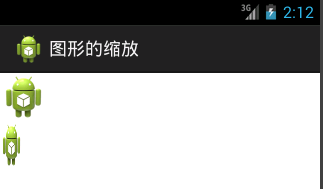
以上就是對Android 圖片縮放的資料整理,後續繼續補充相關知識,謝謝大家對本站的支持!
 Android實現將一個Activity設置成窗口樣式的方法
Android實現將一個Activity設置成窗口樣式的方法
本文實例講述了Android實現將一個Activity設置成窗口樣式的方法。分享給大家供大家參考,具體如下:1.在res/value文件夾下的style.xml文件中加入
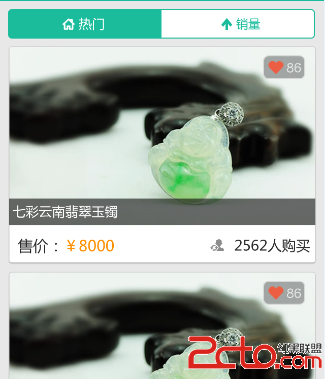 Android xml 深入解析shape
Android xml 深入解析shape
先簡單介紹一下shape的基本屬性:
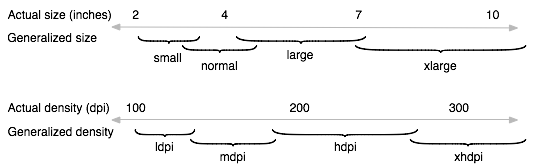 Supporting Multiple Screens(支持Android各種屏幕尺寸)
Supporting Multiple Screens(支持Android各種屏幕尺寸)
Supporting Multiple ScreensAndroid runs on a variety of devices that offer different
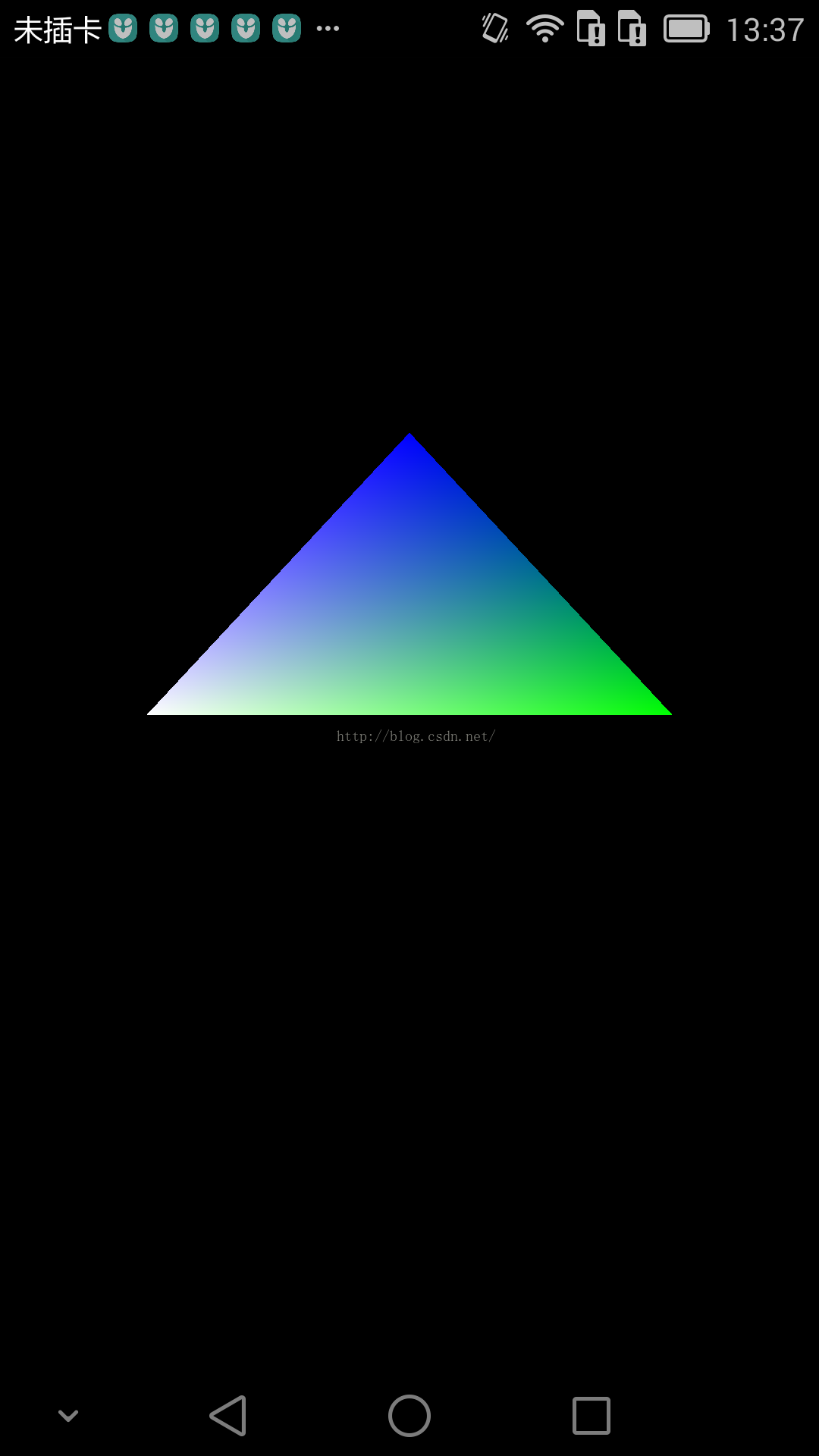 opengles-繪制旋轉三角形
opengles-繪制旋轉三角形
核心類:package test.com.opengles3_1;import android.opengl.GLES20;import android.opengl.M